El Espectador es el periódico más antiguo del país, fundado el 22 de marzo de 1887 y, bajo la dirección de Fidel Cano, es considerado uno de los periódicos más serios y profesionales por su independencia, credibilidad y objetividad.
Desde su lanzamiento, WhatsApp Web es una de las herramientas más utilizadas por los usuarios de Meta, gracias a la posibilidad que brinda de escribir, leer y enviar mensajes y archivos desde cualquier ordenador, lo que resulta muy útil si la persona está usando su PC, pues no tendrá que tener su teléfono celular en la mano, para poder usar la app.
(Lea también: Así se podrá compartir pantalla durante las videollamadas de WhatsApp)
De acuerdo con la aplicación, proteger la privacidad de sus usuarios es el pilar fundamental. Por eso, además del cifrado de extremo a extremo, que es la base para asegurar que las llamadas y mensajes sean seguros, WhatsApp sigue añadió nuevas herramientas. Entre esas actualizaciones, se encuentra el “Bloqueo de pantalla”, que permitirá proteger la privacidad de los chats de WhatsApp Web, con una contraseña, lo que hace que no sea necesario cerrar la sesión o suspender el computador.
Esta nueva opción está disponible en el programa beta de WhatsApp Web, que corresponde a la edición 2.2333.11. La función garantiza que si alguien obtiene acceso a su computadora, no podrá acceder a sus chats y mensajes de WhatsApp sin ingresar la contraseña. Además, las notificaciones no aparecerán cuando la pantalla esté bloqueada.
Pasos para bloquear la pantalla en WhatsApp Web
- Verifique que tenga la versión beta en WhatsApp Web. Para activar esta edición, solo debe ingresar a su cuenta web y presionar en el ícono de los tres puntos que están en la parte superior derecha. Allí se desplegarán varias opciones, debe seleccionar “Configuración”.
- Luego, debe seleccionar la entrada de “Ayuda”. Debe marcar la casilla “Unirse a la versión beta” y actualizar la página.
- Ya actualizado WhatsApp Web, podrá activar el bloqueo de pantalla. Para ello, debe seleccionar la opción de “Privacidad”, y luego la opción “Bloqueo de pantalla”.
- Debe crear una contraseña entre 6 y 128 caracteres y pulsar “OK”.
- Seleccione el tiempo de bloque por inactividad: 1 minuto, 15 minutos o una hora. Cuando se cumpla ese tiempo solo debe digitar la contraseña.
(Lea también: Así funcionan los videomensajes instantáneos que despliega WhatsApp)
¿Cómo ingresar a WhatsApp sin código QR?
Ahora la aplicación le permite el ingreso a la plataforma en la versión de ordenador sin la necesidad de usar un código QR.
- Para ingresar a WhatsApp Web debe dirigirse a la página web.whatsapp.com.
- Seleccione la opción “Vincular con el número de teléfono”.
- En la parte de país escoja Colombia, o en caso de que sea otro país.
(Le recomendamos: WhatsApp permite videollamadas grupales con 15 personas en Android)
- Digite el número de teléfono vinculado a su cuenta WhatsApp.
- Le llegará una notificación a su celular confirmando el acceso.
- Ingrese el código que recibió en la plataforma y podrá disfrutar de la aplicación en su ordenador.
* Pulzo.com se escribe con Z
LO ÚLTIMO
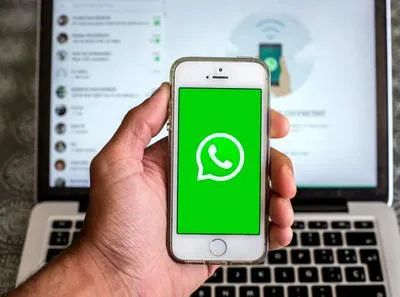

.svg)
